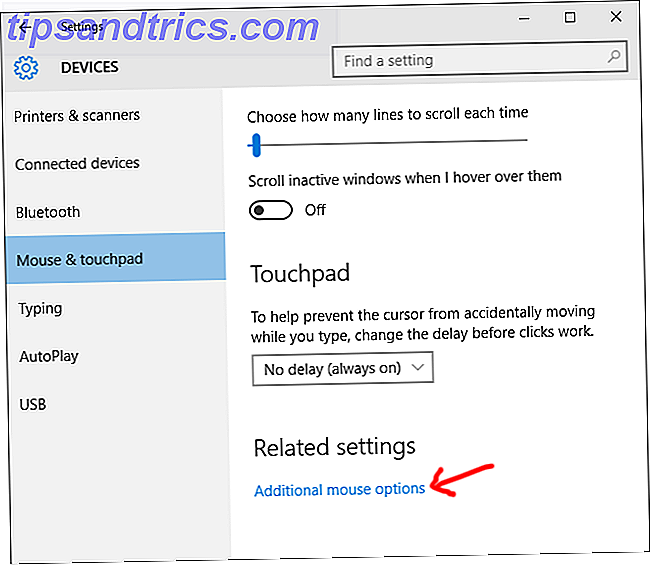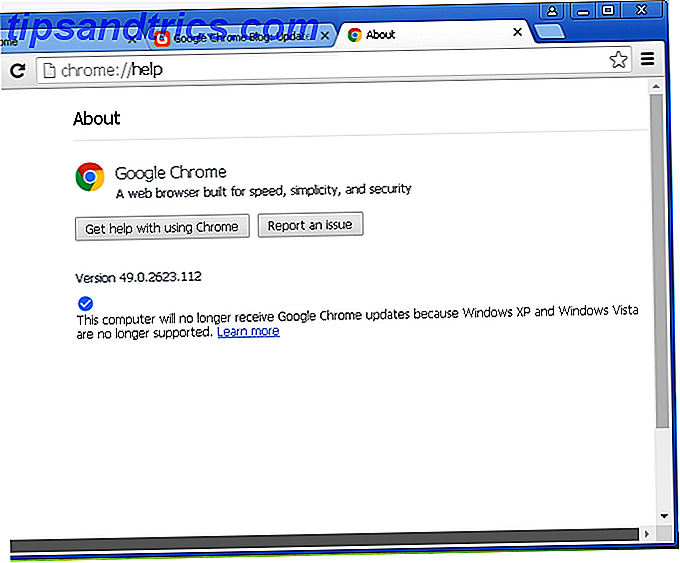Oavsett om du vill visa hur man kör ett program eller ger en Linux nykomling en visuell guide till operativsystemet, får du de bästa resultaten från ett skärminspelningsverktyg.
Medan Windows, MacOS och även Android har några bra skärminspelare Vad är det bästa sättet att spela in din skärm på Android? Vad är det bästa sättet att spela in din skärm på Android? Behöver du spela in skärmen på din Android-telefon eller -tabell? Här är exakt hur man klarar det. Läs mer tillgängligt, Linux-mjukvarubiblioteket är överraskande sparsamt i detta område. Lyckligtvis har vi kunnat ta med dig fem Linux-skärminspelare som du kan använda för att spela in ditt skrivbord på vilken dator som helst, även Raspberry Pi!
Vad du ska leta efter i en skärminspelare
Innan vi fortsätter, låt oss ta en titt på de typiska funktionerna på en stationär skärminspelare.
Det ska till exempel kunna fånga hela skrivbordet eller ett enda appfönster. Dessutom kan du förvänta dig att kunna ställa in inspelningen till en viss upplösning och videofil typ.
Behöver du visas i videon? Om så är fallet, erbjuder vissa skärminspelningsverktyg möjligheten att upptäcka video från datorns webbkamera och ljud från mikrofonen.
Andra funktioner kan också hittas, till exempel ett zoom / följa musverktyg. Kort sagt, skärminspelare kommer med olika funktioner som erbjuds, vilket gör det svårt att hitta den du behöver. Men vi kan hjälpa till med det.
1. Kazam
Tillgänglig från Ubuntu-förvaret, med stöd för ARM- och PowerPC-enheter, samt 32-bitars och 64-bitars Vad är 64-bitars dator? Vad är 64-bitars dator? Förpackningen av en dator eller datormaskinvara är trångt med tekniska termer och märken. En av de mer framstående är 64-bitars. Läs mer, Kazam är ett effektivt skrivbordsinspelningsverktyg. Kazam kan också spela in ljud från högtalarna och din mikrofon, med möjlighet att spela in hela skärmen, alla skrivbordsskärmar, ett enda fönster och områden på skrivbordet.
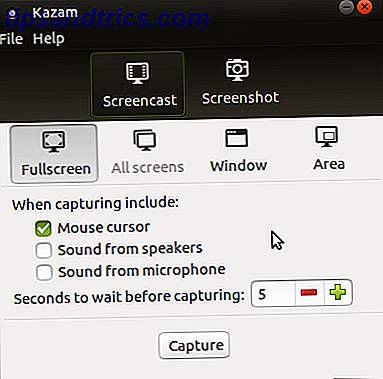
Installera via din programhanterare, eller:
sudo apt-get install kazam När du har spelat in din stationära aktivitet kan du sluta via systemfältet. Du kommer att bli uppmanad att spara till senare, eller redigera med din vanliga videoredigeringsprogram.
Med möjligheten att välja ljudenheter, videoformat och till och med ta skärmdumpar, är Kazam en bra Linux-skärminspelare för nybörjare.
2. Vokoscreen
Med ett enkelt användargränssnitt och en trevlig samling funktioner är Vokoscreen ännu ett skärminspelningsalternativ för Linux. Kan spela in och strömma på skrivbordet, du behöver en toppspelare för att dra nytta av streaming i HD.

Tillgänglig via GitHub kan Vokoscreen också installeras via kommandoraden genom att lägga till en PPA.
sudo add-apt-repository ppa:vokoscreen-dev/vokoscreen sudo apt-get update sudo apt-get install vokoscreen Vokoscreen är snart igång och är redo för åtgärd ganska mycket direkt. Du kan fånga från hela skrivbordet, ett fönster, ett område eller en angiven förstoring runt pekaren. Detta är användbart för närbilder av videoinspelningar.
Video- och ljudkoder kan väljas, medan ljuddrivrutiner, videoformat och bildhastighet kan ändras för att passa. Du har också möjlighet att inkludera bilder från din webbkamera i din skärminspelning. Lättanvända knappar låter dig spela in, stoppa, pausa och spela skärmbilden. Det finns även ett delningsalternativ, men det här är begränsat till e-post. Naturligtvis måste du hålla koll på filstorlek här!
Vokoscreen är ett praktiskt skärminspelningsverktyg, lätt att installera och använda.
3. Enkel skärminspelare
Det kan kalla sig "enkelt", men den här appen har faktiskt fler funktioner än några av de andra som listas här. Vid lanseringen kommer du att presenteras med en enda skärm med många alternativ. Dessa inkluderar den förväntade helskärmsinspelningen, inspelning av ett urval, följande markören, och även möjligheten att spela in GL för videospelfångster.

För att spara tid kan du också skapa profiler som är lämpade för olika skärmupptagningsuppgifter. Ljud kan också spelas in och videotypen ändras via de efterföljande skärmarna som hittades via knappen Fortsätt . När du är redo, klicka på Starta inspelning - som standard sparas den resulterande videon i din hemkatalog.
Återigen, om du använder en Ubuntu-baserad distro måste du installera ett PPA-arkiv innan du kan installera Simple Screen Recorder.
sudo add-apt-repository ppa:maarten-baert/simplescreenrecorder sudo apt-get update sudo apt-get install simplescreenrecorder Om du kör ett 64-bitars system och vill spela in 32-bitars OpenGL-program installerar du:
sudo apt-get install simplescreenrecorder-lib:i386 (Anvisningar för installation till andra distros finns på utvecklarens webbplats.)
Enkel skärminspelare är verkligen inte enkel, men det är enkelt och erbjuder några användbara funktioner.
4. ScreenStudio
Till skillnad från de andra skärmupptagningsverktygen i den här listan är ScreenStudio en Java-baserad applikation som gör att du kan spela in ditt skrivbord, inkludera bilder från din webbkamera och till och med strömma till Twitch How Big är Twitch.tv? Du kommer inte att tro dessa statistik och fakta Hur stor är Twitch.tv? Du kommer inte att tro dessa statistik och fakta Twitch kan bara vara den mest populära live streaming-tjänsten på webben. Dessa statistik kommer definitivt att imponera på dig. Läs mer, YouTube och Facebook.
Att komma igång med det här är enkelt. Du måste hämta direkt från länken ovan och se till att du har ffmpeg, PulseAudio och Java installerat på datorn innan du kör. Du kan sedan använda menyn Källor för att konfigurera skrivbordet och webbkameran som en källa, lägga till ljud om det behövs, välj ditt Output-format och tryck på Ctrl + R för att börja och sluta spela in.
Perfekt för vloggers Liv som Vlogger: Vad är det som? Vi frågade 10 YouTubers Life som en Vlogger: Vad är det som? Vi frågade 10 YouTubers Du vet förmodligen om YouTube-jättarna - PewDiePie, Jenna Marbles, Vlogbrothers - men hur är det med alla mindre vloggers som utgör en stor del av innehållet som produceras på YouTube? Läs mer och Twitch-regulärer, ScreenStudio är lätt och flexibel, även om den saknar några av de vanligaste funktionerna för skrivbordsupptagning.
5. RecordMyDesktop
Det ursprungliga skärmupptagningsverktyget för Linux, RecordMyDesktop kommer att köras på nästan vilket som helst system, inklusive Raspberry Pi The Raspberry Pi 3: Snabbare, Bättre, med Wi-Fi och Bluetooth Raspberry Pi 3: Snabbare, bättre med Wi-Fi och Bluetooth Idag meddelade Raspberry Pi-stiftelsen utgåvan av Raspberry Pi 3. Det är den viktigaste uppdateringen till den populära linjen med billiga datorer än. Läs mer . Medan du kan använda den grundläggande versionen via kommandoraden, installerad med:
sudo apt-get install recordmydesktop Du kan också använda verktyget med ett urval av två GUI frontenden, gtk-recordmydesktop och qt-recordmydesktop.

När det är installerat, kan det här enkla verktyget - som erbjuder några ytterligare alternativ på Advanced- menyn, och möjligheten att välja hela Windows eller bara sektioner - vara redo att spela in. Kom bara ihåg att ge det dags att koda din video efter det att den tagits. Videor kommer att skickas till din hemkatalog.
Vilket Linux Screen Capture Tool använder du?
Vi har gett dig en titt på fem Linux-skrivare för att fånga aktivitet i appar och spel på din dator.
Men vilken är din favorit? Har du använt någon av dessa verktyg, eller har du på något sätt snubblat på en annan? Berätta för oss i kommentarerna!
Bildkrediter: 3Dalia / Shutterstock